文章目录
最近要做一个三个变量的多重线型回归,有两个自变量,为了做出回归模型,先要验证这三个变量的关系是不是线型的,所以需要先从直观上观察三者的关系,这就用到了散点图,关于二维的散点图很简单,就不介绍了,我们就来看看三维的散点图是怎么观察线型关系的。
工具/原料
spss20.0
方法/步骤打开spss,数据都准备好了以后,在菜单栏上执行:图形–图标建构程序
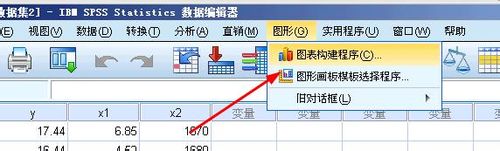
- 你会看到一个提示框,因为要建构图表必须要先确定各个变量的测量水平,也就是说变量是分类变量、等级变量、还是等距变量,如果你的变量都定义好了,你可以点击确定。如果你不确定自己的变量,你要点击“定义变量属性”进行进一步的设置,我们看看如何设置变量的属性
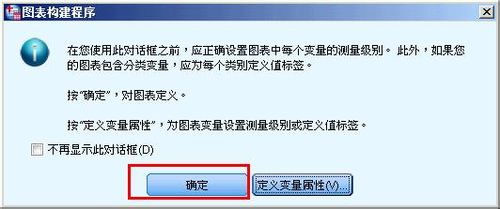
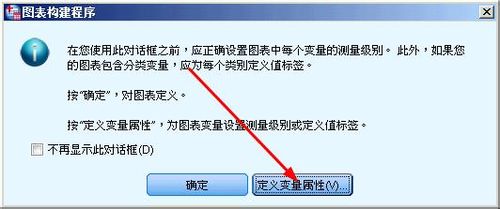
- 点击【定义变量属性】以后,我们会看到下面这个对话框,将你要用来制作图表的三个变量放到右侧窗口,然后点击继续
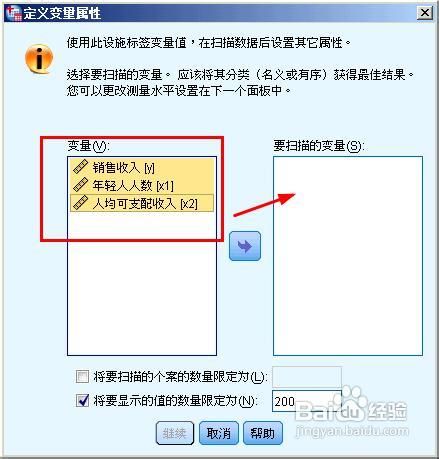
- 打开一个新的窗口,在左侧窗口中选中一个变量,在右侧窗口中修改这个变量的属性,我们看到测量级别这个属性,这就是我们要设定的属性,因为我们要验证线型关系,所以三个变量都应该是度量数据,所以你将这三个变量都设置成度量数据即可,点击确定,退出设定
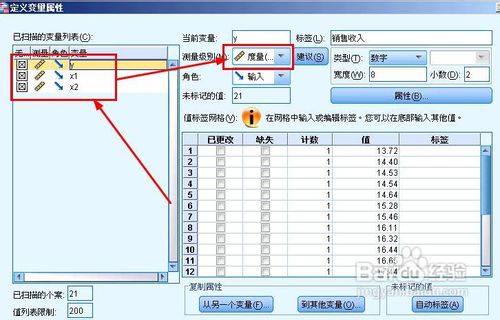
- 打开同样的方式来到这个对话框,我们点击确定,开始设置图表
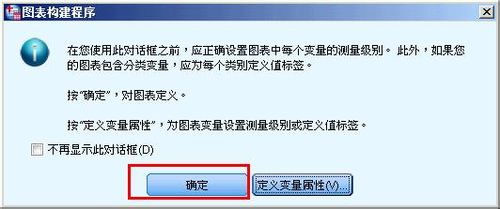
- 切换到库选项下,找到散点图分类

- 因为我们有三个变量,所以应该选择三维散点图,将三维散点图拖放到图表绘制区域
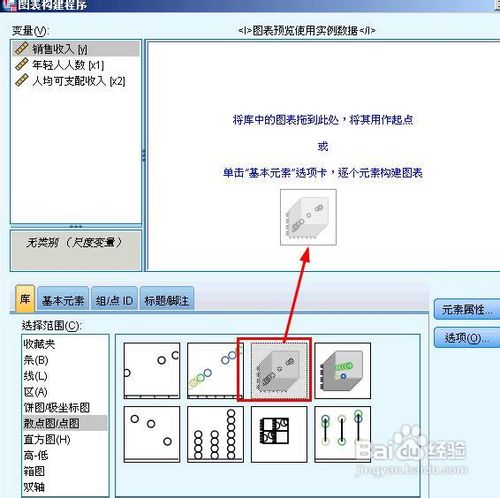
- 将三个变量分别放到这个散点图的不同的坐标轴上,一般我们将因变量放到纵轴上,其他两个自变量随便放即可
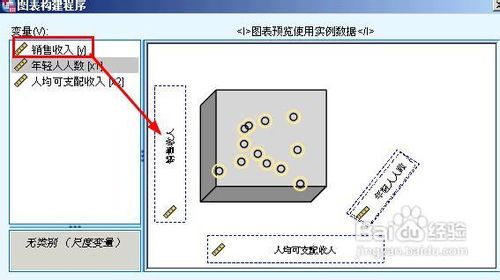
- 点击确定按钮,完成图表的绘制
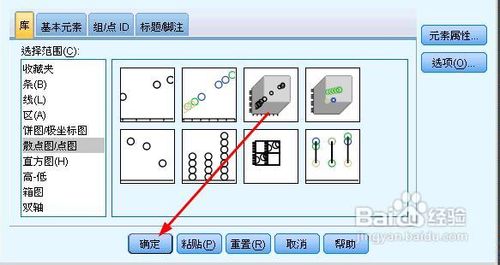
- 我们看结果输出面板出现了一个散点图,这就是我们绘制的图了,但是从这个图中怎么看出三个变量的线性关系呢/
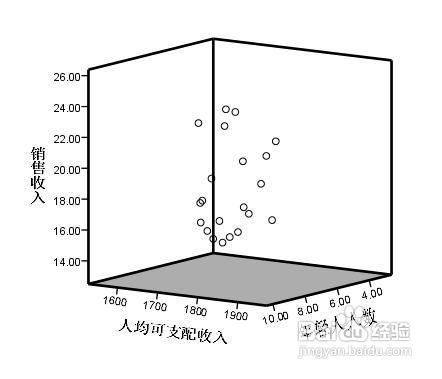
- 在属性对话框,切换到3D选项下,我们取消勾选“显示线框”,点击下面的应用按钮
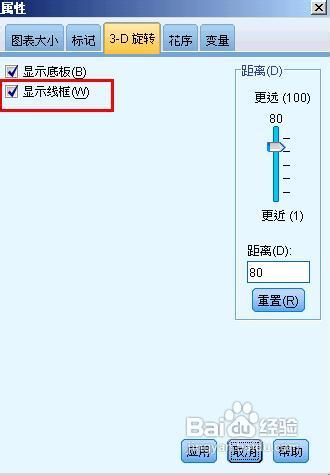
- 这时候散点图看起来更明显了,继续来看如何看线型关系
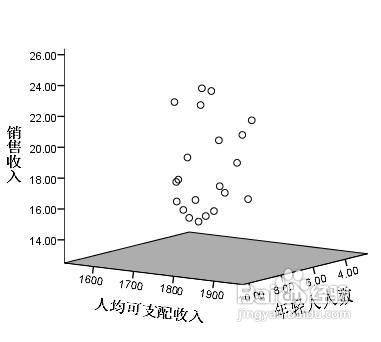
- 在菜单栏上执行:编辑–3Drotation
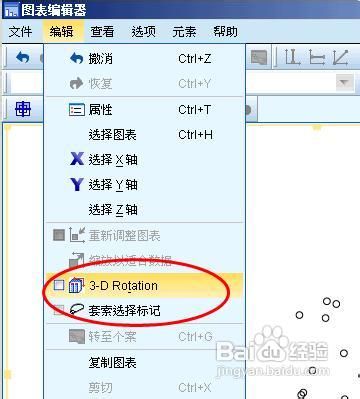
- 你可以看到出现了一个对话框,在这里可以设定具体的旋转角度,不过一般我们不会用到这个功能

- 鼠标点击散点图的任意位置不松手,拖动即可旋转散点图,通过不同角度的观察,你会找到一个视角使得各个点都呈现在一个平面上,从你的角度来看就像一条直线
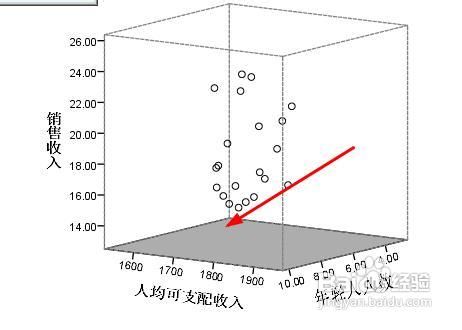
这是旋转一定的角度以后看到的效果了:
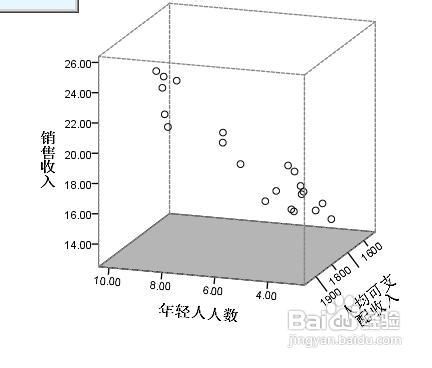
转载请注明来自DataScience.
邮箱: 675495787@qq.com
